JSでドロップダウンメニューの表示・非表示を実装する
前回の記事では、ドロップダウンメニューの表示・非表示をJSで実装するコードを紹介しました。今日は、ドロップダウンメニューの表示・非表示をJSで実装したものを紹介します。ドロップダウンメニュー!
この記事では、JavaScript スクリプトを使用してドロップダウン メニューを表示および非表示にします。 JavaScript メソッドを使用して実装するために必要な知識は次のとおりです:
1) JS イベント: onmouseover マウス通過イベントと onmouseout マウス離脱イベント。
2) 基本的な JS 構文: function キーワードを使用して関数を定義します。
3) DOM プログラミング: getElementsByTagName() メソッド。
次のステップは制作プロセスです:
1) セカンダリ メニューを非表示にする: セカンダリ メニューを非表示にする CSS スタイルを設定します。
2) showsub() 関数を記述してサブメニューを表示します。getElementsByTagName を使用して 2 番目のメニュー項目を取得し、style.display を通じて 2 番目のメニュー表示を設定します。
3) Hidesub() 関数を作成します。getElementsByTagName を使用して 2 番目のメニュー項目を取得し、style.display を通じて非表示になるように 2 番目のメニューを設定します。
4) マウスイベントの追加: 第 2 レベルのメニューを含む第 1 レベルのメニューにマウス イベントを追加し、showsub()/hidesub() 関数を呼び出して、マウスが通過したときに第 2 レベルのメニューの表示と非表示を実現します。最初のレベルのメニューから。
5) ブラウザの互換性テストを少なくとも 5 つのブラウザで実行します。 IE7、8、9、Firefox、Google、2345ブラウザなど
レンダリング:
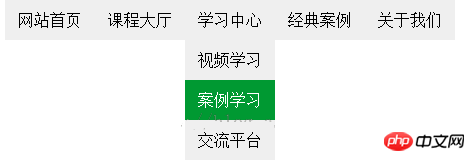
HTMLコード:
<span style="font-size:18px;"><!DOCTYPE html PUBLIC "-//W3C//DTD XHTML 1.0 Transitional//EN" "http://www.w3.org/TR/xhtml1/DTD/xhtml1-transitional.dtd"> <html xmlns="http://www.w3.org/1999/xhtml"> <head> <meta http-equiv="Content-Type" content="text/html; charset=gb2312" /> <title>下拉菜单</title> <!--引入的外部CSS样式文件--> <link rel="stylesheet" type="text/css" href="style.css" /> <!--引入的外部JS脚本文件--> <script type="text/javascript" src="script.js"></script> </head> <body> <p id="nav" class="nav"> <ul> <li><a href="#">网站首页</a></li> <li onmouseover="showsub(this)" onmouseout="hidesub(this)"><a href="#">课程大厅</a> <ul> <li><a href="#">JavaScript</a></li> <li><a href="#">jQuery</a></li> <li><a href="#">Ajax</a></li> </ul> </li> <li onmouseover="showsub(this)" onmouseout="hidesub(this)"><a href="#">学习中心</a> <ul> <li><a href="#">视频学习</a></li> <li><a href="#">案例学习</a></li> <li><a href="#">交流平台</a></li> </ul> </li> <li><a href="#">经典案例</a></li> <li><a href="#">关于我们</a></li> </ul> </p> </body> </html> </span>
外部CSSスタイルシートstyle.cssファイルコード:
<span style="font-size:18px;">/*CSS全局设置*/
*{
margin:0;
padding:0;
}
.nav{
background-color:#EEEEEE;
height:40px;
width:450px;
margin:0 auto;
}
ul{
list-style:none;
}
ul li{
float:left;
line-height:40px;
text-align:center;
}
a{
text-decoration:none;
color:#000000;
display:block;
width:90px;
height:40px;
}
a:hover{
background-color:#666666;
color:#FFFFFF;
}
ul li ul li{
float:none;
background-color:#EEEEEE;
}
ul li ul{
display:none;
}
/*为了兼容IE7设置的CSS样式,但是又必须写在a:hover前面*/
ul li ul li a:link,ul li ul li a:visited{
background-color:#EEEEEE;
}
ul li ul li a:hover{
background-color:#009933;
}
</span>外部JSスクリプトscript.jsファイルコード:
<span style="font-size:18px;">function showsub(li){
var submenu=li.getElementsByTagName("ul")[0];
submenu.style.display="block";
}
function hidesub(li){
var submenu=li.getElementsByTagName("ul")[0];
submenu.style.display="none";
}</span>概要: この記事では、JS でドロップダウン メニューを表示および非表示にする方法を例を挙げて説明します。皆さんはこれについてある程度の知識と理解を持っていると思います。これがあなたの仕事に役立つことを願っています。
ドロップダウン メニューの JavaScript 実装の例
以上がJSでドロップダウンメニューの表示・非表示を実装するの詳細内容です。詳細については、PHP 中国語 Web サイトの他の関連記事を参照してください。

ホットAIツール

Undresser.AI Undress
リアルなヌード写真を作成する AI 搭載アプリ

AI Clothes Remover
写真から衣服を削除するオンライン AI ツール。

Undress AI Tool
脱衣画像を無料で

Clothoff.io
AI衣類リムーバー

Video Face Swap
完全無料の AI 顔交換ツールを使用して、あらゆるビデオの顔を簡単に交換できます。

人気の記事

ホットツール

メモ帳++7.3.1
使いやすく無料のコードエディター

SublimeText3 中国語版
中国語版、とても使いやすい

ゼンドスタジオ 13.0.1
強力な PHP 統合開発環境

ドリームウィーバー CS6
ビジュアル Web 開発ツール

SublimeText3 Mac版
神レベルのコード編集ソフト(SublimeText3)

ホットトピック
 7699
7699
 15
15
 1640
1640
 14
14
 1393
1393
 52
52
 1287
1287
 25
25
 1230
1230
 29
29
 Win11の入力方式フローティングウィンドウの非表示設定
Dec 30, 2023 pm 11:24 PM
Win11の入力方式フローティングウィンドウの非表示設定
Dec 30, 2023 pm 11:24 PM
Win11 の入力方式のフローティング ウィンドウ機能に慣れておらず、いつも操作に違和感があるため、このフローティング ウィンドウ機能をオフにしたいという友達がいます。 win11システム. に従ってください。 win11で入力方法のフローティングウィンドウを非表示にする 1. パソコンの設定キーを開き、「時刻と言語」を選択し、入力後「Enter」をクリック 2. 「キーボードの詳細設定」で「入力方法の切り替え」を探し、 「デスクトップ言語」を変更します。 「バー」の前にあるチェックマークをクリックし、「言語バーオプション」と入力します。 3. 開いたら、ここで「非表示」をクリックして、言語フローティングウィンドウを閉じます。
 WPSテーブルにドロップダウンメニューを作成する方法
Mar 21, 2024 pm 01:31 PM
WPSテーブルにドロップダウンメニューを作成する方法
Mar 21, 2024 pm 01:31 PM
WPS テーブルのドロップダウン メニューの作成方法: ドロップダウン メニューを設定するセルを選択した後、「データ」、「有効性」の順にクリックし、ポップアップ ダイアログ ボックスで対応する設定を行います。メニューをプルダウンします。 WPS は強力なオフィス ソフトウェアとして、ドキュメントや統計データ テーブルなどを編集する機能を備えており、テキストやデータなどを扱う必要がある多くの人々にとって非常に便利です。 WPSソフトを上手に使って便利に使うためには、WPSソフトの基本的な操作をマスターする必要がありますが、今回は編集部がWPSソフトの使い方を紹介します。表示されるWPSテーブルのダウンメニュー操作を行います。 WPSフォームを開いたら、まず、
 Windows 11のタスクバーアイコンを非表示にする方法は?
Jan 06, 2024 am 08:38 AM
Windows 11のタスクバーアイコンを非表示にする方法は?
Jan 06, 2024 am 08:38 AM
win11システムでは、タスクバーのアイコンが煩わしい場合、タスクバー隅のオーバーフローインターフェースでアイコンを非表示にすることができますが、下で開いたアプリケーションのタスクバーのアイコンは非表示にできませんので、以下のエディターに従いましょう。具体的な状況を見てみましょう。 win11 タスクバー アイコンを非表示にする方法: 1. アイコンを中央に配置します。 1. まず、下のタスクバーでアイコンを非表示にしたい場合は、右クリックしてアイコンを選択し、[タスクバーからのピン留めを解除] をクリックします。 2. ただし、開いた場合このアプリケーションを使用中であるため、非表示にすることは不可能です。 2. 右下隅のアイコン 1. 右下隅のアプリケーション アイコンを非表示にしたい場合は、まずシステム設定を開きます。 2. 次に、図に示すように、左側のサイドバーの「個人用設定」をクリックします。 3. 次に、右側のタスクバーをクリックして表示します。
 WeChatの友達をブロックしたり削除したりせずに非表示にする方法は? WeChatの友達をブロックしたり削除せずに非表示にする方法
Mar 13, 2024 pm 07:19 PM
WeChatの友達をブロックしたり削除したりせずに非表示にする方法は? WeChatの友達をブロックしたり削除せずに非表示にする方法
Mar 13, 2024 pm 07:19 PM
WeChatの友達をブロックしたり削除したりせずに非表示にする方法は?友達を非表示にしたいが、その方法がわからないユーザーが多いため、このサイトでは、WeChat の友達をブロックしたり削除したりせずに非表示にする方法をユーザーに丁寧に紹介します。ブロックや削除せずに WeChat の友達を非表示にする方法 方法 1: 1. まず WeChat ソフトウェアを開き、WeChat ページでアドレス帳を見つけて、「マイ」をクリックします。 2. 次に、設定ページに入ります。 3. 「プライバシー」オプションを見つけてクリックします。 4. 次に、「彼に見せない」をクリックします。 5. [彼女に表示させない] ページに移動し、[+] をクリックして非表示にしたい友達にチェックを入れます。
 Douyinショートビデオの作品を非表示にする方法 個人的なビデオ作品を非表示にする方法
Mar 12, 2024 pm 12:49 PM
Douyinショートビデオの作品を非表示にする方法 個人的なビデオ作品を非表示にする方法
Mar 12, 2024 pm 12:49 PM
Douyinショートビデオアプリソフトには多数のショートビデオ作品が用意されており、好きなだけ視聴することができ、全て永久無料で提供されています。さまざまなタイプのライブビデオチャンネルがオープンしており、ビデオコンテンツはすべてオリジナルです。誰もが最も満足できる視聴方法を提供します。アカウントを入力してオンラインにログインすると、誰もが毎日視聴している動画に基づいて正確に推奨される、さまざまな刺激的なショートビデオがプッシュされます。また、生放送ルームに入ってアンカーと対話したりチャットしたりすることもできます。もっと幸せに。個人がアップロードした作品も非表示にすることができます。設定はワンクリックで非常に簡単です。スワイプするとどこからでも見ることができます。上下にスワイプすると、無数のネチズンのリアルタイムのコメントが表示されます。日常生活のダイナミクスを共有することもできます。編集者は詳細なオンライン Douyin ショート ビデオを公開しており、ユーザーは個人のビデオ作品を非表示にする方法を求めています。最初に公開された Douyin のショートビデオ
 Xiaomi Mi 14でスマートアイランドを非表示にする方法は?
Mar 18, 2024 pm 03:40 PM
Xiaomi Mi 14でスマートアイランドを非表示にする方法は?
Mar 18, 2024 pm 03:40 PM
Xiaomi Mi 14は、驚くべきハードウェア構成と優れた機能に加えて、スマートアイランドという魅力的な場所も隠しています。ここでは、ユーザーはパーソナライズされたカスタマイズと無制限のクリエイティブな携帯電話体験を楽しむことができます。しかし、誰もがこの機能を好むわけではないので、Xiaomi Mi 14はどうやってスマートアイランドを隠すのでしょうか?一緒に調べてみましょう。 Xiaomi Mi 14でスマートアイランドを非表示にする方法は? 1. Xiaomi 14 携帯電話の設定アプリケーションを開きます。 2. スクロールして「機能」オプションを見つけ、クリックして入力します。 3. 機能ページで「スマートアイランドを非表示」オプションを見つけてオンにします。 4. スマート アイランドの非表示がオンになっていることを確認した後、デスクトップに戻ると、スマート アイランドが非表示になっていることがわかります。
 Douyin での作品の非表示に関する詳細なチュートリアル
Mar 25, 2024 pm 03:11 PM
Douyin での作品の非表示に関する詳細なチュートリアル
Mar 25, 2024 pm 03:11 PM
1.まず[+]をクリックして撮影します。 2. 右下のチェックマークをクリックして撮影完了を確認します。 [次へ]をクリックし、3. [閲覧できるユーザー]をクリックします。 [プライベート] を選択するだけです シナリオ 2: 作品が取得されました 1. [自分] をクリックし、[仕事] を選択します。 2. 右側の[3 点]のロゴをクリックします。 3. 左にスワイプして [権限設定] を見つけます。 4. [非公開に設定] をクリックします。
 Steam の隠れたゲームはどこにありますか?
Feb 24, 2024 am 11:37 AM
Steam の隠れたゲームはどこにありますか?
Feb 24, 2024 am 11:37 AM
Steam では見たくないゲームを非表示にすることができます。では、その非表示のゲームはどこにあるのでしょうか?プレイヤーはビュー内の非表示ゲームをクリックして、非表示ゲーム コンテンツを見つけることができます。Steam 上の非表示ゲームの場所についてのこの紹介では、具体的な方法を説明します。以下は詳細な紹介です。ぜひご覧ください。 「Steam 使い方チュートリアル」 Steam の隠しゲームはどこにありますか? 回答: ビュー内の非表示のゲームをクリックします。 具体的な方法: 1. まず、ソフトウェア内のビューをクリックし、非表示のゲームをクリックします。 2. クリックすると、左側のメニューに隠れたゲームが表示されます。ゲームを非表示にする方法: 1. まず、ゲーム ライブラリをクリックします。 2. ゲームを選択し、右クリックして「管理」を選択します。 3. このゲームを非表示にすることを選択します。




